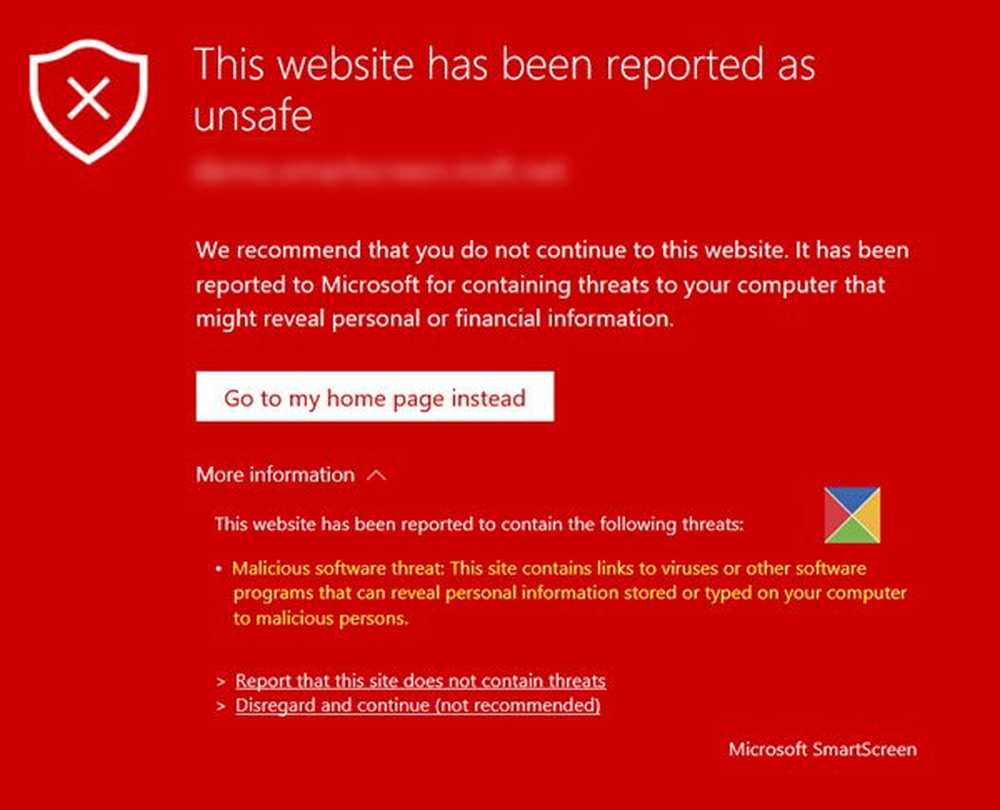Windows Spotlight ne fonctionne pas et reste bloqué sur la même image

Windows Spotlight La fonctionnalité de Windows 10 permet aux utilisateurs de récupérer une image de Bing et le définir comme le Image de fond d'écran de verrouillage automatiquement Cependant, certaines personnes ont signalé que Windows Spotlight ne fonctionne pas pour eux et que parfois Windows Spotlight est bloqué sur la même image. Si vous faites face à ce problème, ce didacticiel vous montrera comment réinitialiser les préférences de Windows Spotlight et résoudre le problème..
Windows Spotlight ne fonctionne pas
Il peut y avoir de nombreuses raisons pour lesquelles votre machine Windows 10 ne récupère pas le nouveau papier peint de Bing. Réinitialiser les paramètres et les préférences de Windows Spotlight vous aidera probablement.
Mais avant de commencer, vous devez vous assurer que votre connexion Internet fonctionne, car Windows Spotlight requiert une connexion Internet active pour afficher le nouveau fond d'écran sur l'écran de verrouillage. Sinon, il ne sera pas possible de récupérer l'image du référentiel. Assurez-vous donc que vous êtes connecté à Internet. Vous pouvez également exécuter le vérificateur de fichiers système pour remplacer des fichiers système potentiellement corrompus..
Réinitialiser les préférences Windows Spotlight

Si, malgré votre connexion à Internet, vous rencontrez des problèmes, vous souhaiterez peut-être réinitialiser les préférences et paramètres de Windows Spotlight et voir si cela vous aide. tout logiciel, bien que.
Avant de commencer, créez d'abord un point de restauration système..Ensuite, ouvrez le panneau Paramètres en appuyant sur Gagner + I et allez à Personnalisation > Écran verrouillé. Sous le Contexte option, choisissez Image et définir une image comme fond d'écran de verrouillage par défaut.
Ensuite, accédez au dossier suivant,
C: \ Utilisateurs \\ AppData \ Local \ Packages \ Microsoft.Windows.ContentDeliveryManager_ \ Settings
Vous devrez d'abord afficher tous les dossiers cachés dans Windows.
Maintenant, ici dans ce dossier, vous verrez deux fichiers appelés roaming.lock et settigns.dat. Supprimer les deux.

Après avoir ainsi réinitialisé les préférences et les paramètres Windows Spotlight, ouvrez les paramètres de personnalisation de l’écran verrouillé et définissez Windows Spotlight comme arrière-plan de l’écran verrouillé.
Si cela ne vous aide pas, vous voulez passer à l'étape suivante.
Ré-enregistrer Windows Spotlight
Pour ce faire, ouvrez une fenêtre administrateur Powershell, tapez ce qui suit et appuyez sur Entrée:
Get-AppxPackage Microsoft.Windows.ContentDeliveryManager -allusers | foreach Add-AppxPackage -register "$ ($ _. InstallLocation) \ appxmanifest.xml" -DisableDevelopmentMode
Maintenant, vérifiez votre écran de verrouillage et voyez si vous avez un nouveau fond d'écran ou non.
J'espère que cette aide. Si rien ne fonctionne, vous pouvez toujours revenir au point de restauration système créé..